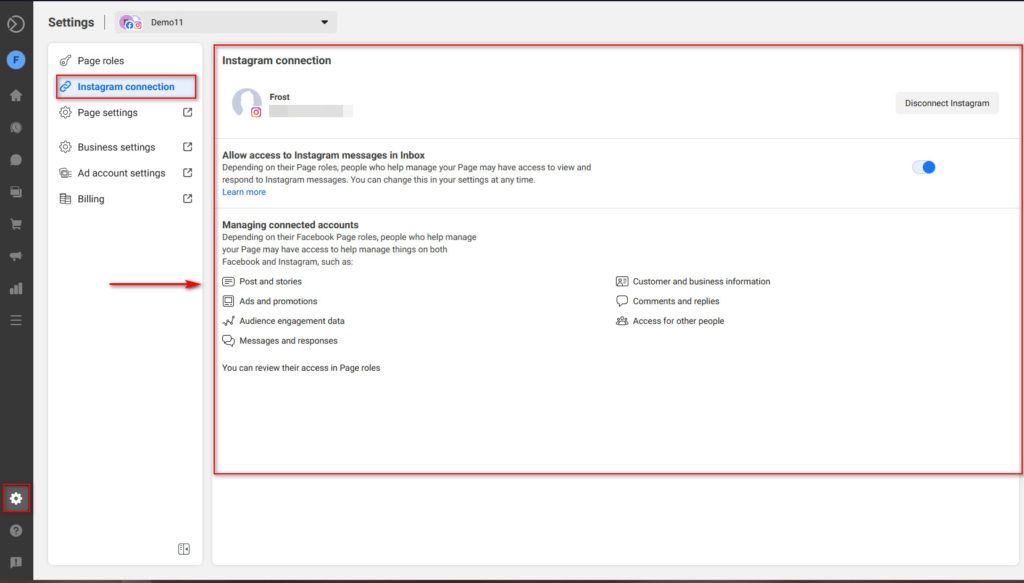Katalog na Instagramie nie działa? Jak to naprawić
Opublikowany: 2021-04-15Czy korzystasz z zakupów na Instagramie i masz problemy? Czy Twój Katalog na Instagramie nie działa ? Trafiłeś we właściwe miejsce. W tym samouczku dowiesz się, jak rozwiązać najczęstsze problemy, aby Twój Katalog był gotowy do działania w mgnieniu oka.
Zakupy na Instagramie i tagowanie produktów to niezbędne narzędzia w marketingu online, które pomagają wykorzystać Twoją obecność w mediach społecznościowych i zwiększyć sprzedaż. Mimo że są stosunkowo łatwe w konfiguracji, wiele rzeczy może uniemożliwić im prawidłowe działanie, więc rozwiązanie niektórych problemów może być dość skomplikowane.
Miałeś problemy i teraz Twój Katalog na Instagramie nie działa? Nie martw się. W tym przewodniku pokażemy Ci różne rozwiązania najczęstszych problemów i podamy pomocne wskazówki, jak uzyskać zgodę na zakupy na Instagramie.
Sprzedawaj produkty przez Instagram
Katalogowanie na Instagramie to proces dodawania sklepu i produktów bezpośrednio do strony na Instagramie. W ten sposób możesz sprzedawać swoje produkty na Instagramie i sprzedawać je bezpośrednio swoim konsumentom. Obejmuje to oczywiście dodanie sklepu do strony na Instagramie, a także dodanie tagów produktów do swoich postów.
Widzieliśmy już, jak połączyć WooCommerce z Twoim sklepem na Instagramie i skonfigurować Twój Katalog, ale wydaje się, że istnieje spore zamieszanie i problemy, które powodują, że Katalog na Instagramie przestaje działać. Ponieważ sklep jest zależny od Twoich stron na Facebooku i Instagramie, może powodować wiele problemów.
W tym przewodniku pokażemy Ci różne sposoby rozwiązywania różnych problemów, gdy Katalog Instagram nie działa w Twoim sklepie.
Upewnij się, że Twój katalog na Instagramie jest gotowy
Przejrzyjmy krótką listę kontrolną rzeczy, które musisz upewnić się, że są na miejscu, aby Twój katalog na Instagramie działał płynnie:
- Zakończyłeś konfigurowanie swojej strony na Facebooku i dodałeś wszystkie wymagane szczegóły
- Twój katalog na Facebooku został skonfigurowany na Twojej stronie. Obejmuje to połączenie go ze sklepem WooCommerce i jego produktami
- Twoje konto na Instagramie zostało ustawione jako konto firmowe i jest połączone z Twoją stroną na Facebooku
- Katalog został połączony z Twoim sklepem na Instagramie
- Zostałeś zatwierdzony do zakupów na Instagramie
Zwykle ostatni punkt to miejsce, w którym ludzie mogą napotkać pewne problemy. Zanim będziesz mógł otagować swoje produkty na Instagramie, Facebook i Instagram muszą przejrzeć Twój Sklep i Stronę i zatwierdzić je.
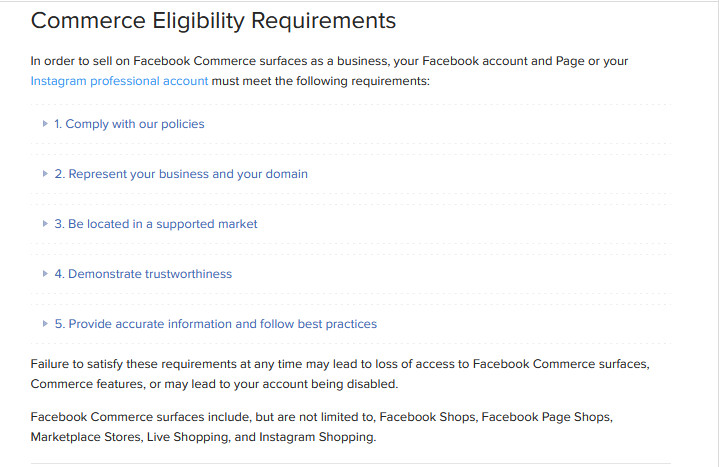
Ten proces może potrwać od kilku dni do kilku tygodni, w zależności od Twojej strony, rodzaju produktu, który zamierzasz sprzedawać itd. Jeśli Facebook uzna, że Twoja strona i sklep nie są dobrze skonfigurowane lub brakuje ważnych informacji, mogą nie zatwierdzić Twojej firmy, dopóki nie naprawisz problemów.
Przyjrzyjmy się niektórym wskazówkom, na które należy zwrócić uwagę, aby jak najszybciej uzyskać zatwierdzenie .
Konfigurowanie katalogu i uzyskiwanie zgody na zakupy na Instagramie
Najpierw upewnijmy się, że Twoja strona na Facebooku została utworzona i skonfigurowana tak, aby pasowała do Twojego sklepu. Aby sprawdzić swoją stronę, przejdź do Facebook Business Manager i kliknij sekcję Commerce w lewej zakładce.
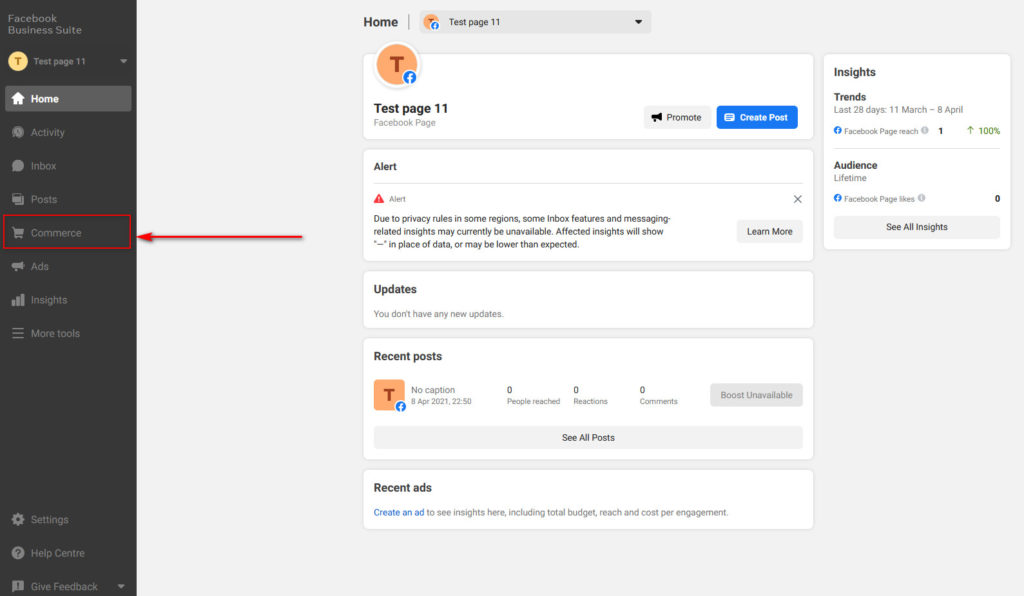
W Menedżerze handlu możesz zobaczyć szczegółowe informacje o swojej stronie na Facebooku i sklepie, a także katalogu. Zawsze upewnij się, że zarówno Sklep, jak i Katalog są poprawnie skonfigurowane. Upewnij się również, że masz wszystkie niezbędne przedmioty wyświetlane w swoim sklepie na Instagramie.
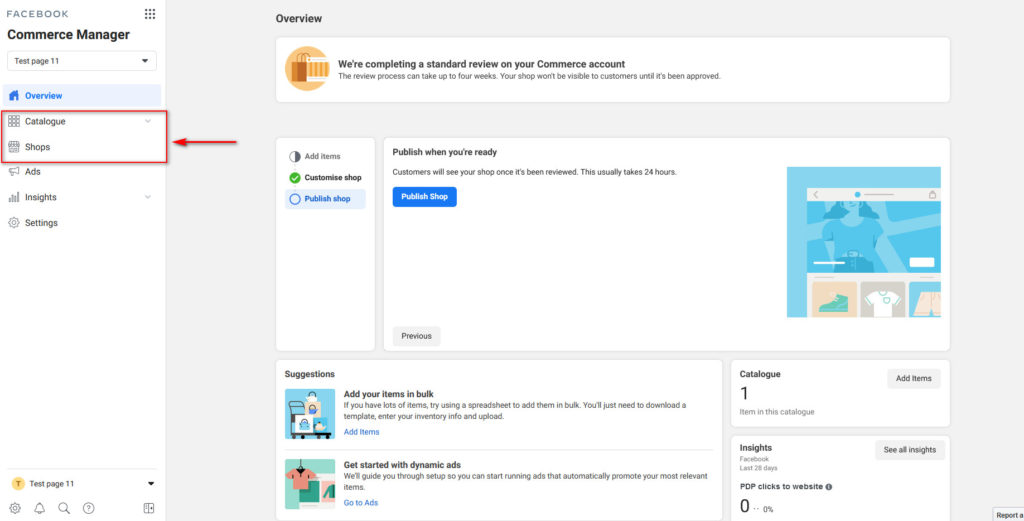
Chociaż możesz dodawać produkty ręcznie lub zbiorczo za pomocą pliku CSV lub arkusza kalkulacyjnego Google, możesz również importować produkty WooCommerce jako produkty w Sklepie za pomocą usługi Pixel.
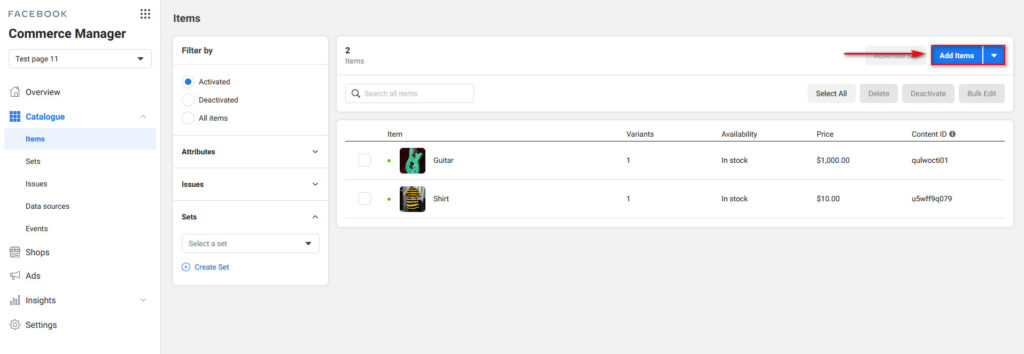
Jeśli nie znasz powyższego procesu, zalecamy zapoznanie się z naszym przewodnikiem, jak skonfigurować katalog na Instagramie.
Ale to dopiero pierwszy krok. Potem możesz napotkać różne problemy. Jednym z najczęstszych jest to, że Twój katalog nie jest połączony z Twoim sklepem na Instagramie. Może się to zdarzyć z wielu powodów. Aby dobrze zrozumieć cały proces, zalecamy zapoznanie się z tym przewodnikiem i upewnienie się, że wykonałeś wszystkie kroki.
Katalog na Instagramie nie działa? Jak to naprawić
Teraz przejdziemy przez kilka szczegółowych kontroli, aby upewnić się, że Twój katalog na Instagramie jest dobrze skonfigurowany. Te kroki pomogą Ci upewnić się, że Twój sklep na Instagramie / Facebooku zostanie opublikowany, a Twoje konto zostanie zatwierdzone do zakupów na Instagramie.
1) Skonfiguruj swój Katalog i połącz go ze swoją witryną WooCommerce
Po pierwsze, musisz upewnić się, że poprawnie skonfigurowałeś katalog Sklepu na swojej stronie biznesowej na Facebooku. Obejmuje to dodawanie wszystkich produktów do katalogu lub migrację wszystkich produktów bezpośrednio ze sklepu.
Aby sprawdzić swoje katalogi, przejdź do swojego Facebook Commerce Manager i otwórz Commerce Manager . Strona przeglądu zazwyczaj pokazuje, czy Twój Sklep jest prawidłowo skonfigurowany, czy nie i co jest potrzebne do skonfigurowania Katalogu. Po pełnym skonfigurowaniu katalogu i dodaniu wszystkich pozycji powinna pojawić się opcja Opublikuj swój sklep.
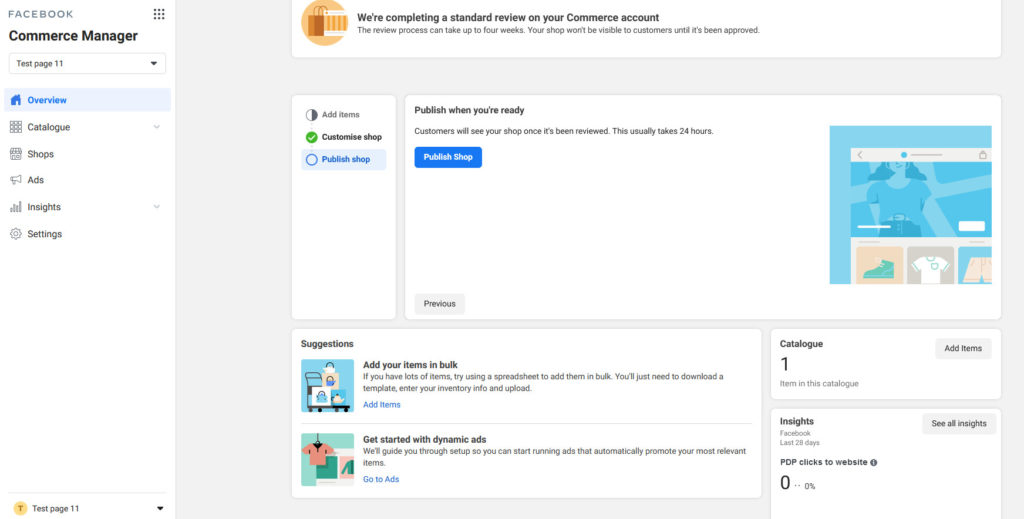
Jest to ważne przy zakupach na Instagramie, ale aby opublikować Twój sklep, Facebook musi go przejrzeć. Jak wspomniano wcześniej, proces ten może potrwać od kilku dni do kilku tygodni.
To, czy Twój sklep zostanie opublikowany, czy nie, zależy od szczegółów Twojego sklepu i sposobu konfiguracji zarówno sklepu, jak i produktów. Dlatego zdecydowanie zalecamy zwrócenie szczególnej uwagi na sposób skonfigurowania i dostosowania sklepu, aby rozwiązać wszelkie problemy, które mogą spowodować, że Twój Katalog na Instagramie nie będzie działać.
2) Ustaw szablon strony na Facebooku na Zakupy
Jeśli nie dostosowałeś zbytnio swojej strony na Facebooku, być może nie zdawałeś sobie sprawy, że jest ona ustawiona na Szablon biznesowy zamiast szablonu strony Zakupy . To, jak dobrze Twój sklep jest dostosowany do Facebooka, ma znaczenie podczas przeglądania Twojej strony i może to być jeden z powodów, dla których Twój katalog na Instagramie nie działa.
Aby uniknąć odrzucenia przez Facebook, upewnij się, że szablon strony na Facebooku jest ustawiony na Zakupy . Na swojej stronie na Facebooku przejdź do Ustawień , a następnie do Szablonów i kart na lewym pasku bocznym.
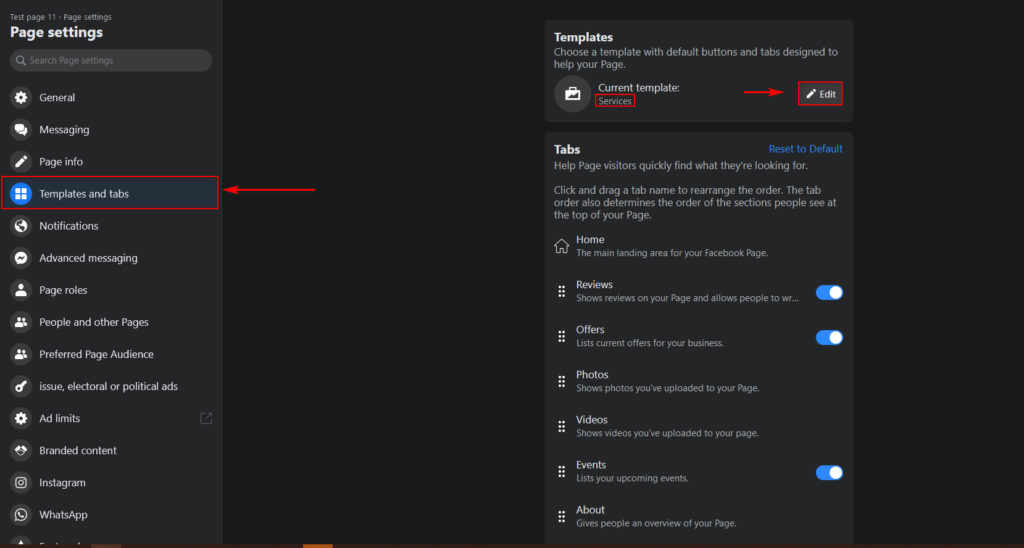
Tutaj powinieneś zobaczyć aktualny szablon wybrany dla Twojej strony. Kliknij Edytuj i ustaw ją na Zakupy .
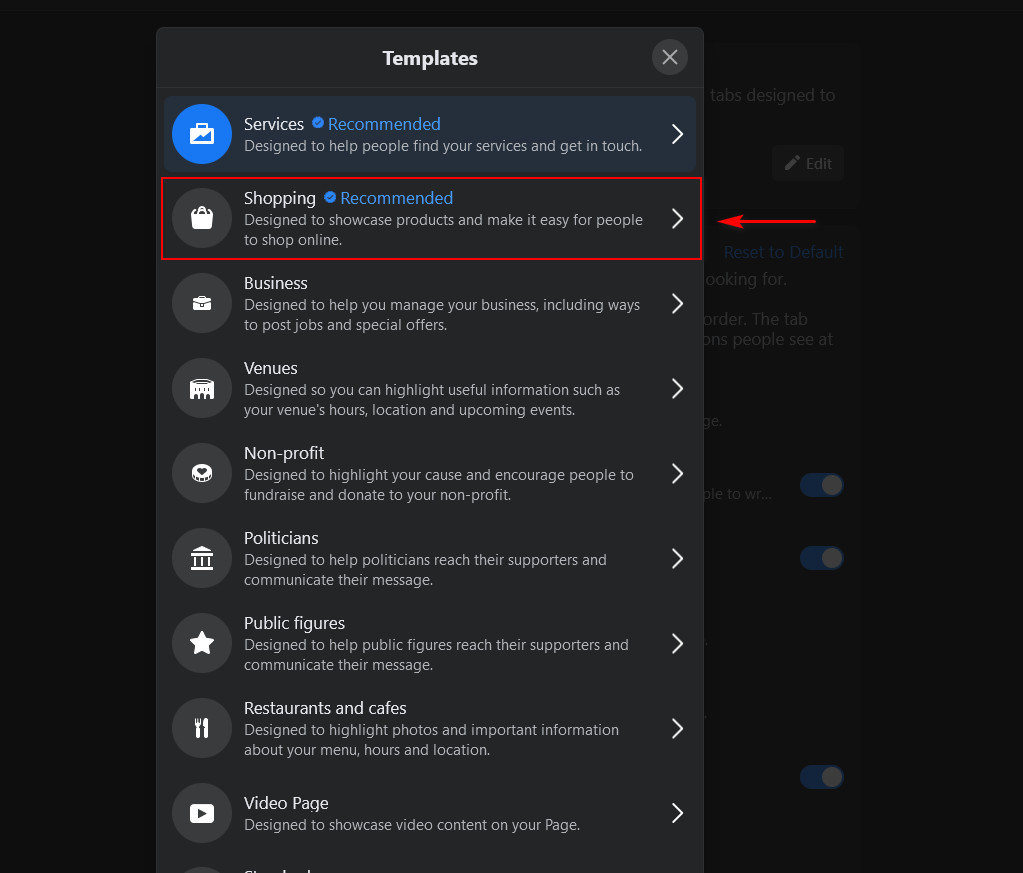
Następnie kliknij Zastosuj szablon , aby zastosować go w swoim sklepie.
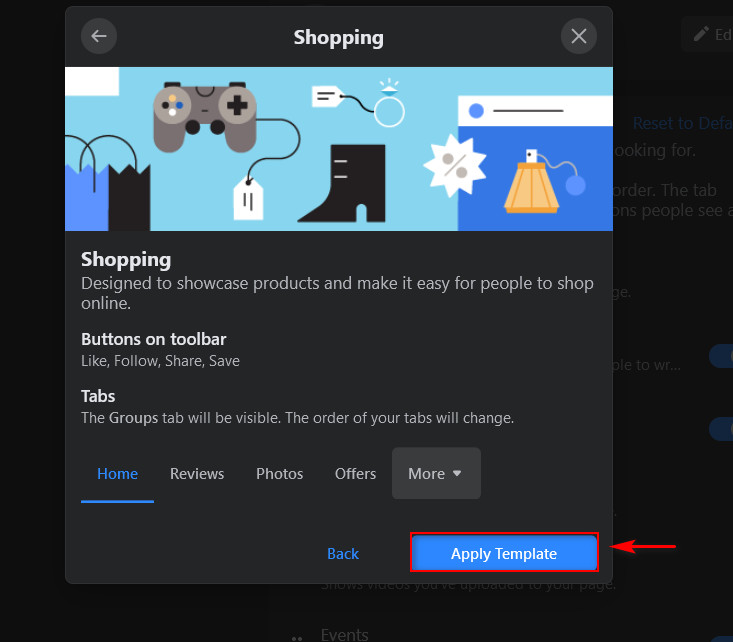
3) Dostosuj swoją stronę na Facebooku i dodaj przycisk Sklep
Innym powodem, dla którego Twój Katalog na Instagramie może nie działać, jest to, że Twoja strona Sklepu nie jest odpowiednio dostosowana i nie ma przycisku Sklep.
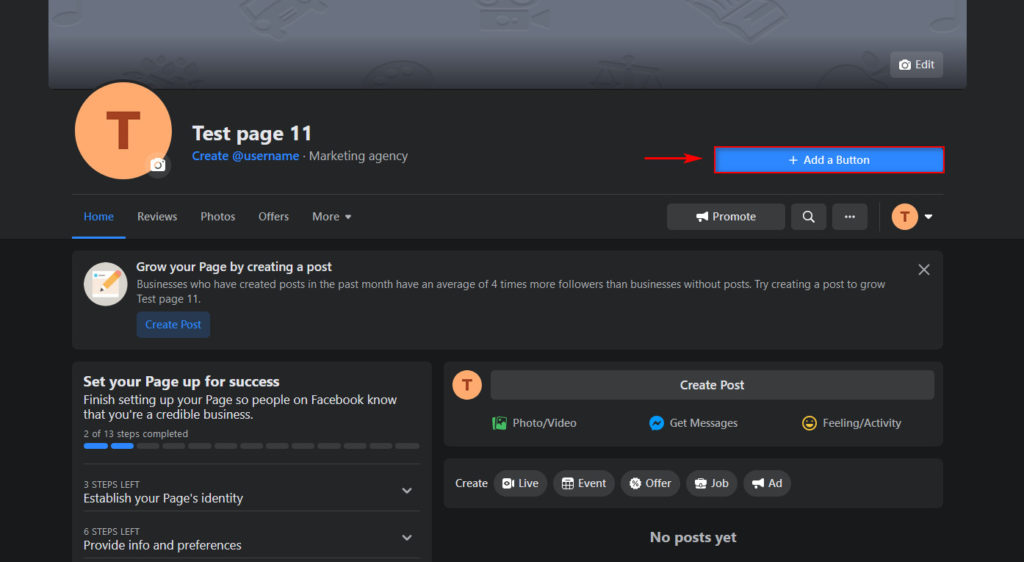
Jeśli nie, możesz go dodać, klikając opcję Dodaj przycisk. Możesz wybierać spośród kilku opcji, takich jak Zobacz sklep, Zarezerwuj teraz, Uzyskaj wycenę i nie tylko.
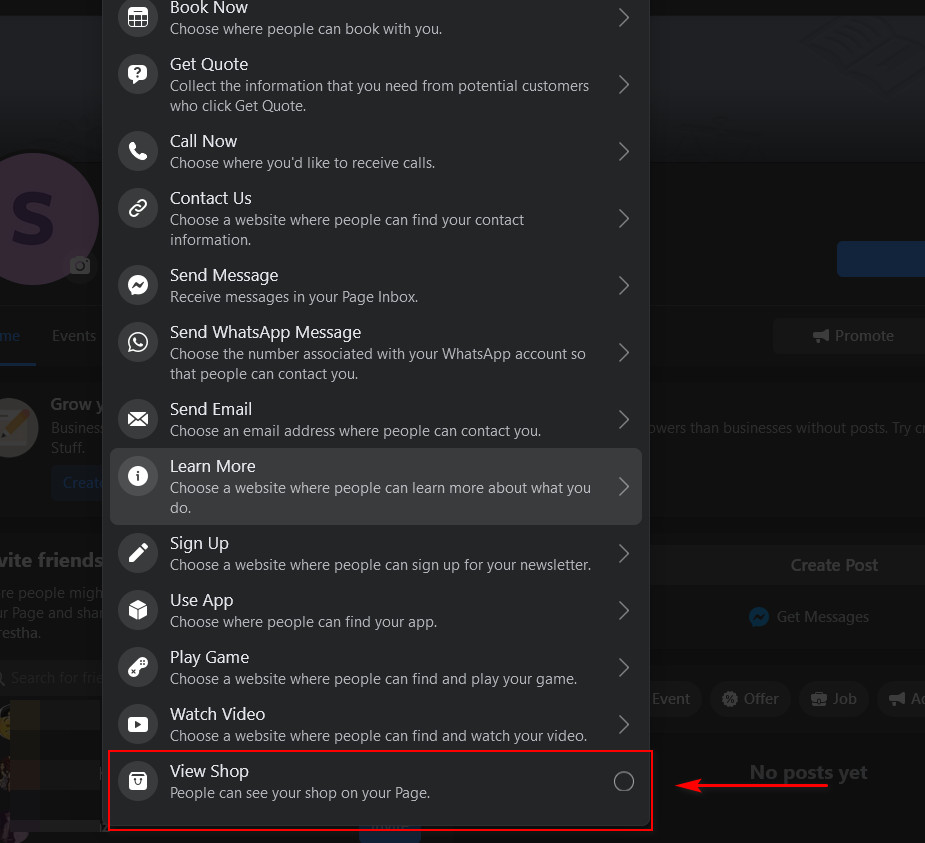
Ten prosty dodatek może pomóc w zapewnieniu lepszej obsługi klienta i zwiększeniu sprzedaży.
4) Business Manager i informacje o stronie są skonfigurowane z odpowiednimi informacjami
Należy dokładnie sprawdzić, czy wprowadzono prawidłowe informacje zarówno dla informacji o stronie , jak i danych menedżera firmy .
Aby sprawdzić szczegóły swojej strony, kliknij sekcję Edytuj informacje o stronie na swojej Stronie i upewnij się, że wszystkie informacje są poprawne.

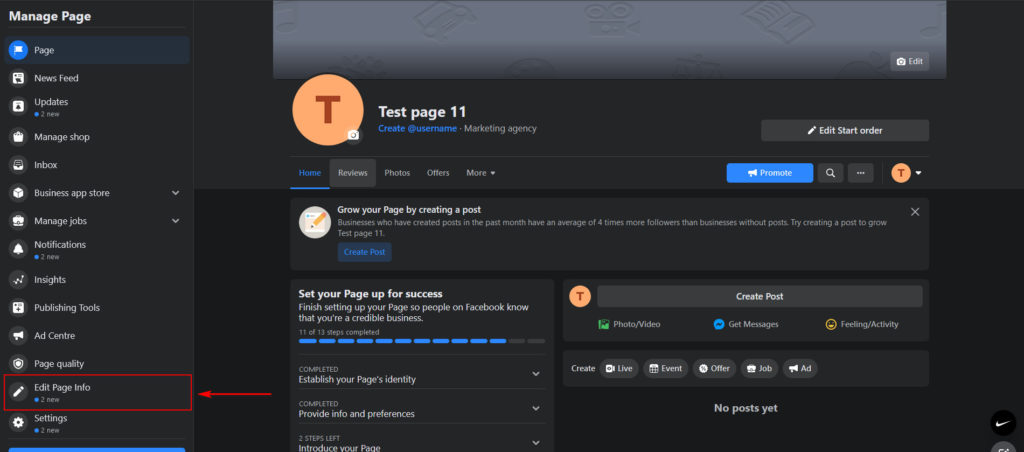
Co więcej, powinieneś również sprawdzić wszystkie dane Business Managera z Facebook Business Manager. Wybierz swoją stronę i przejdź do Ustawień .
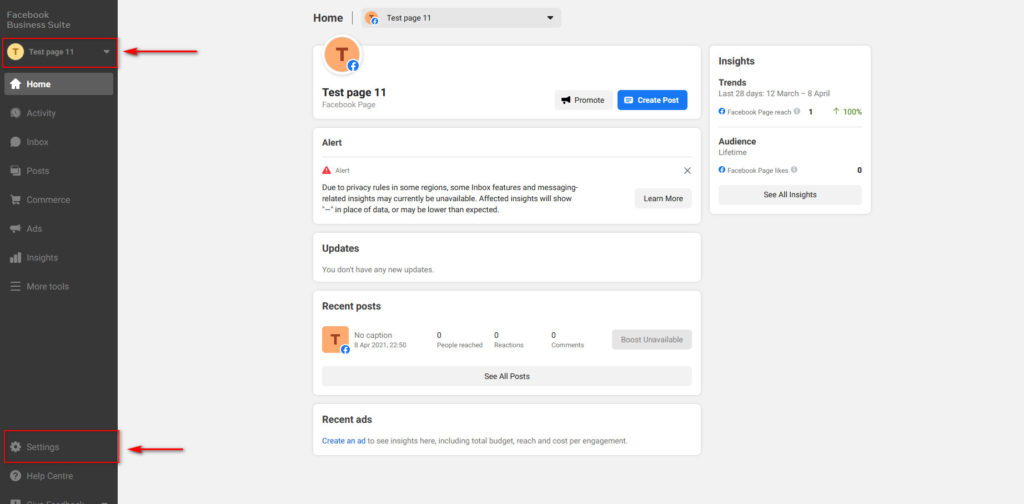
Tutaj możesz sprawdzić ustawienia biznesowe i rozliczeniowe, aby upewnić się, że wszystkie informacje o firmie, metody płatności i szczegóły płatności zostały ustawione prawidłowo.
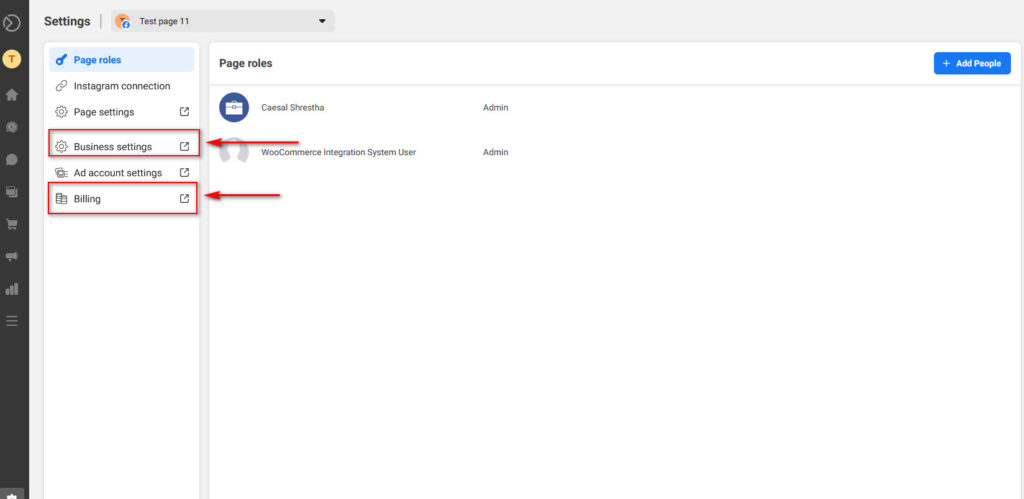
Dodatkowo upewnij się, że właściwe konto na Instagramie jest zintegrowane z Twoim sklepem na Facebooku. Aby to zrobić, kliknij ikonę Ustawienia pod swoim Commerce Managerem i przejdź do Instagram Connection . Tutaj możesz zintegrować swoje konto na Instagramie (jeśli jeszcze tego nie zrobiłeś) lub wybrać inne.
5) Twoja firma znajduje się na jednym z obsługiwanych rynków Facebooka i Instagrama
Inną ważną rzeczą do rozważenia, jeśli Twój katalog na Instagramie nie działa, jest to, że opcja oznaczania produktów i sprzedawania produktów na Instagramie jest dostępna tylko w niektórych krajach i lokalizacjach. Dlatego powinieneś dokładnie sprawdzić, czy Twoja firma znajduje się w jednym z tych regionów. W przeciwnym razie Twój Sklep może nie zostać zatwierdzony do zakupów na Instagramie.
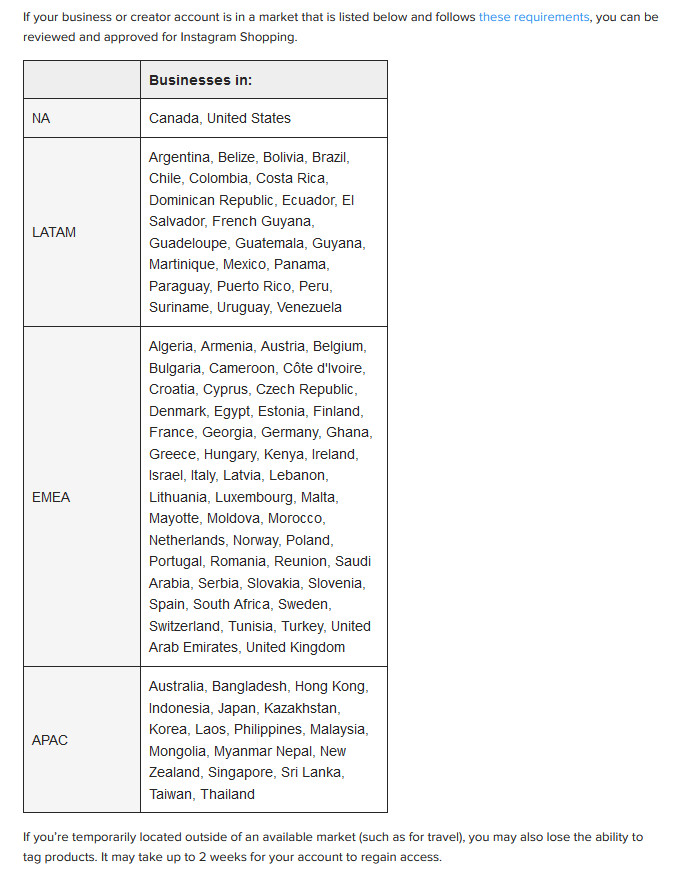
Aby dowiedzieć się więcej na ten temat, zajrzyj na tę stronę.
6) Wszystkie przedmioty w Twoim Sklepie powinny być zatwierdzone przez Instagram
Instagram ma własne surowe zasady dotyczące przedmiotów w Sklepie i produktów, które Twój sklep może sprzedawać. Zalecamy zapoznanie się z polityką handlową Facebooka, aby upewnić się, że Twoja firma i jej działania są wspierane przez Instagram.
Dodatkowo upewnij się, że wszystkie Twoje produkty są zatwierdzone do Twojego Sklepu. Pamiętaj, że Twój Sklep nie zostanie zatwierdzony, jeśli z Twoimi przedmiotami oczekują problemy do rozwiązania.
7) Kategoria biznesowa Instagrama i Facebooka powinna się zgadzać
Częstym problemem, który może spowodować, że Twój katalog na Instagramie przestanie działać, jest to, że kategoria Twojego profilu na Instagramie nie pasuje do kategorii Twojego sklepu na Facebooku. To drobny szczegół, który zwykle przyprawia użytkowników o ból głowy.
Konto na Instagramie!
Aby sprawdzić swoją kategorię na Instagramie, przejdź do Edytuj profil > Konto profesjonalne.
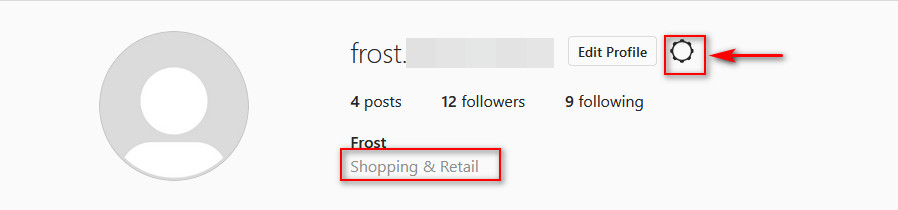
Następnie naciśnij Zmień i wybierz odpowiednią kategorię dla swojego sklepu. W przypadku firm i sklepów należy ustawić ją na Zakupy i sprzedaż detaliczna.
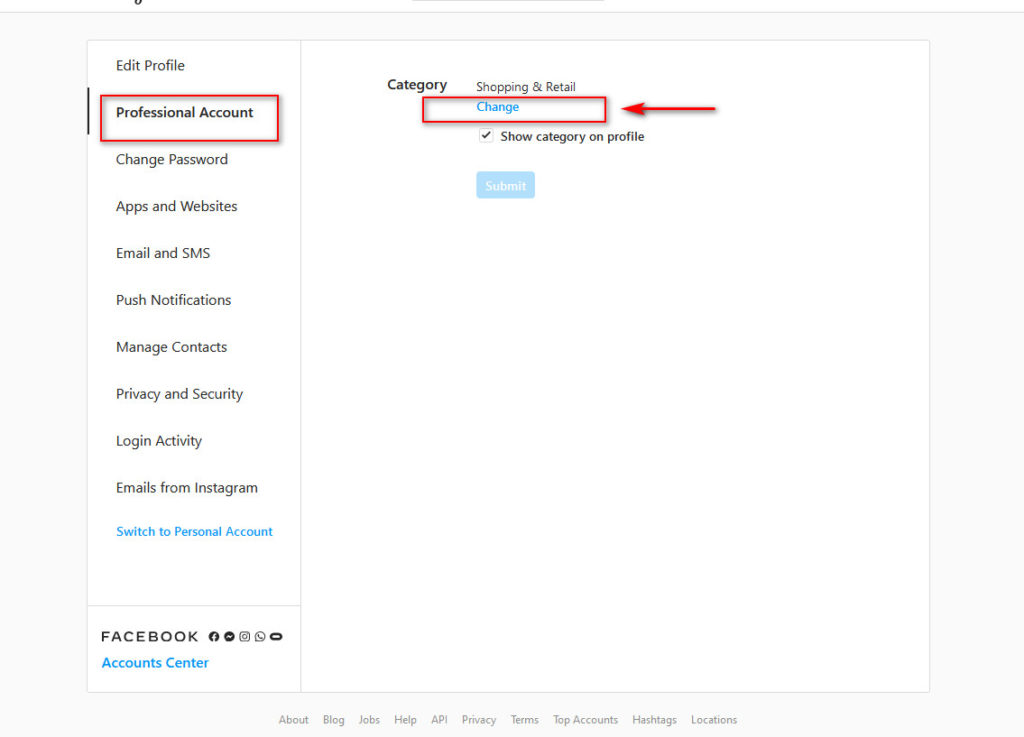
konto na Facebooku
Aby zmienić kategorię swojej strony na Facebooku, otwórz swoją stronę i kliknij Edytuj stronę . Sprawdź sekcję Kategorie i wybierz tę samą kategorię, którą wybrałeś na Instagramie.
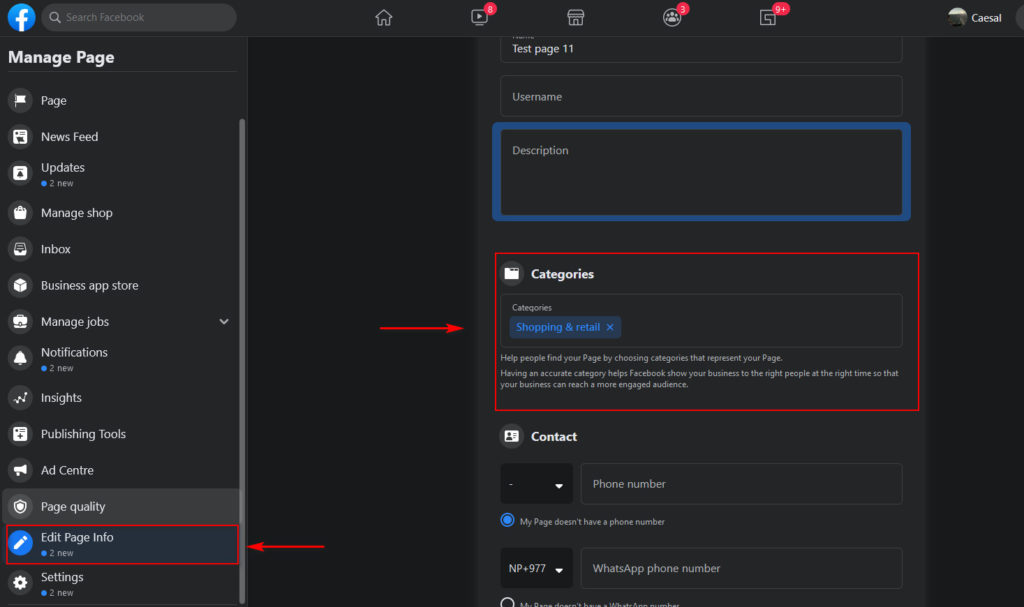
8) Dlaczego nie mogę otagować produktów na Instagramie?
Inny częsty problem występuje, gdy nie możesz otagować swoich produktów na Instagramie. Jeśli tak się stanie, należy wziąć pod uwagę kilka rzeczy:
- Upewnij się, że masz konto na Instagramie Business i dodałeś je do Facebook Business Manager
- Sprawdź, czy Twoja firma znajduje się na obsługiwanym rynku, jak wspomniano w punkcie 5
- Upewnij się, że spełniasz Standardy Kwalifikacyjne Instagrama do korzystania z narzędzi promocyjnych
- Sprawdź, czy masz pełny dostęp do tagowania produktów. Niektóre konta mogą mieć ograniczony dostęp do niektórych kont, co uniemożliwi tagowanie produktów
- Przejdź do Ustawienia > Uprawnienia partnerów zakupowych i upewnij się, że opcja Zezwalaj na tagowanie produktów jest włączona
- Jeśli próbujesz oznaczyć nowy produkt, pamiętaj, że Instagram musi go najpierw przejrzeć. Ten proces trwa zwykle kilka godzin
Jeśli udało Ci się otagować produkty na Instagramie, a teraz nagle nie możesz, upewnij się, że nie przeniosłeś swojego konta z Biznes na Twórcę . W takim przypadku nie będzie można tagować produktów. Aby to naprawić, po prostu przełącz swoje konto z powrotem na Business.
9) Ten produkt nie korzysta z domeny wybranej do zakupów na Instagramie
To kolejny powszechny i denerwujący problem, który powoduje, że Katalog Instagrama nie działa.
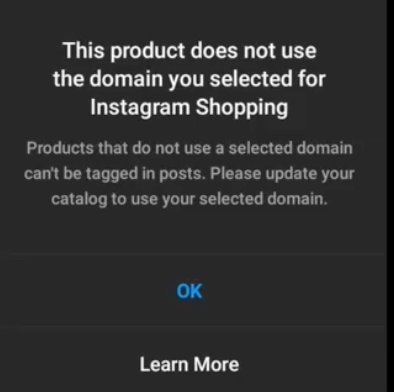
Dobrą wiadomością jest to, że jest to dość łatwe do naprawienia. Najpierw na swoim koncie na Instagramie przejdź do Ustawienia> Biznes> Zakupy> Produkty i sprawdź, czy są tam wszystkie Twoje produkty. Jeśli wszystko jest w porządku, przejdź do Ustawienia > Biznes > Zakupy > Witryna i w obszarze Bieżąca witryna skonfiguruj witrynę wybraną do zakupów na Instagramie. Następnie zweryfikuj to, jeśli jeszcze tego nie zrobiłeś.
Następnie zaktualizuj swój katalog z sekcji Inne witryny w katalogu i powinieneś być w stanie ponownie otagować swoje produkty.
Bonus: Brak produktów z sosami znalezionymi
Innym problemem, który może uniemożliwić działanie katalogu na Instagramie, jest problem „ Nie znaleziono źródeł produktów” . Jeśli napotkasz ten problem w swoim sklepie na Instagramie, musisz dokładnie sprawdzić, czy Twoje konto firmowe ma odpowiedni katalog i jest zintegrowane z odpowiednim kontem na Instagramie. Dodatkowo upewnij się, że odpowiedni użytkownicy mają pełny dostęp do Twojego katalogu.
Aby rozwiązać problem „ Nie znaleziono źródeł produktów” , otwórz ustawienia Business Managera strony , przejdź do Źródeł danych na karcie po lewej stronie i kliknij Katalogi.
Zobaczysz listę wszystkich dostępnych katalogów. Jeśli je klikniesz, zobaczysz osoby i partnerów biznesowych powiązanych z tym katalogiem. Możesz także sprawdzić, z jakimi źródłami jest połączony katalog (tj. Twoje sklepy Shopify lub WooCommerce), role użytkowników i dostęp.
Aby zminimalizować problemy ze źródłami produktów, upewnij się, że Twoje konta mają pełny dostęp do Twojego katalogu.
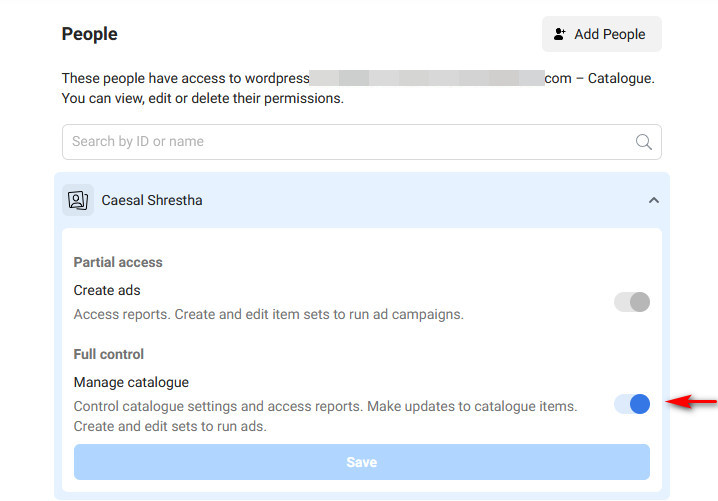
Wniosek
Podsumowując, sprzedaż za pośrednictwem Instagrama może pomóc Ci wykorzystać obserwatorów w mediach społecznościowych i zwiększyć sprzedaż. Konfiguracja Sklepu nie jest trudna, ale różne problemy mogą spowodować, że Twój Katalog na Instagramie nie będzie działać poprawnie.
W tym przewodniku pokazaliśmy Ci najważniejsze punkty, które powinieneś rozważyć, aby zostać zatwierdzonym do zakupów na Instagramie . Pamiętaj jednak, że mogą wystąpić sytuacje, których tutaj nie rozważaliśmy. W takich przypadkach, aby rozwiązać problemy z przedmiotami w Sklepie, zalecamy odtworzenie katalogu Sklepu.
Możesz też skontaktować się z zespołem pomocy technicznej Facebooka , aby uzyskać pomoc. Facebook zajmuje się przeglądem Commerce, więc zawsze warto zasięgnąć ich bezpośredniej porady. Katalog na Instagramie może przestać działać z wielu powodów, więc zawsze korzystaj z pomocy Facebooka lub Instagrama, jeśli możesz.
Na koniec zdecydowanie zalecamy zapoznanie się z naszym poprzednim przewodnikiem, jak założyć sklep na Instagramie, aby upewnić się, że zaczynasz we właściwy sposób.
Czy są jakieś konkretne problemy, z którymi masz problem? Czy są jakieś inne wskazówki lub rozwiązania, które powinniśmy dodać do tego przewodnika? Daj nam znać w sekcji komentarzy poniżej.
Jeśli chcesz dowiedzieć się więcej o tym, jak sprzedawać swoje treści na Instagramie, możesz zapoznać się z naszym samouczkiem , aby zintegrować Instagram z WordPressem. Dodatkowo, jeśli chcesz dodać kanał do swojej witryny, możesz sprawdzić wtyczkę Galeria kanałów Instagram.